Cómo desactivar la visualización automática de imágenes en Gmail
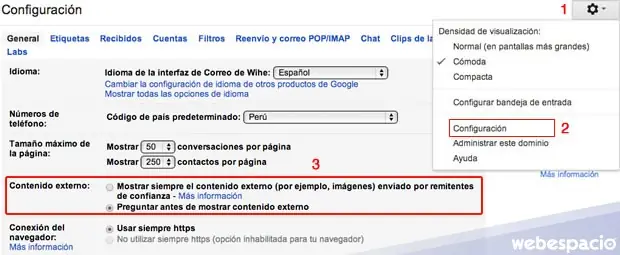
Gmail ha activado por defecto la visualización de imágenes en los mensajes de correo electrónico, anteriormente aparecía un mensaje en la parte superior solicitando un permiso. Esto puede tener algunos beneficios pero es sabido que si las imágenes no están bien optimizadas pueden poner lenta la carga del mensaje de correo electrónico siendo los mas perjudicados los que administran una empresa o los que están inmersos en los negocios ya que estos buscan la rápida carga de los mensajes.
A continuación te enseñaremos como ocultar las imágenes que llegan a nuestra cuenta de correo electrónico en Gmail.
Nivel:
- Fácil.
Requisitos:
- Tener una cuenta de correo en Gmail.
- Nociones básicas de computación.
Beneficios:
- Rápida carga de los mensajes
- Mejor control en la visualización de las imágenes
Pasos
1. Ingresar a tu cuenta de gmail y hacer clic en configuración (imagen en forma de tuerca) ubicada en la parte superior derecha.
2. Seleccionar la opción configuración.
3. Ir hasta la opción "Contenido externo" y marcar la opción "Preguntar antes de mostrar contenido externo".
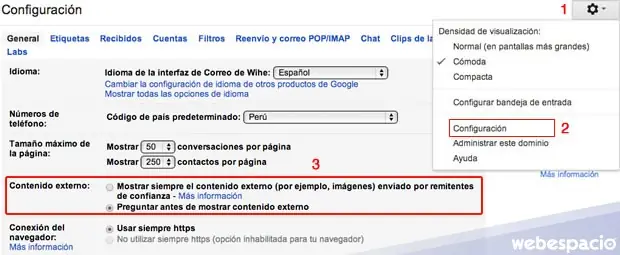
4. Guardar cambios
Consejos
Si deseas activar o desactivar la visualización de imágenes para un determinado usuario lo puedes hacer haciendo clic en las opciones que se encuentran antes del mensaje de correo electrónico.
Si quieres conocer otros artículos parecidos a Cómo desactivar la visualización automática de imágenes en Gmail puedes visitar la categoría Correo Electrónico.
Deja una respuesta
Te puede interesar